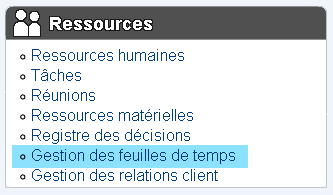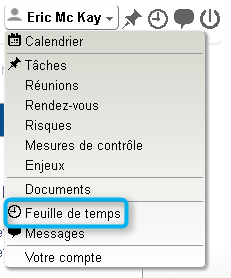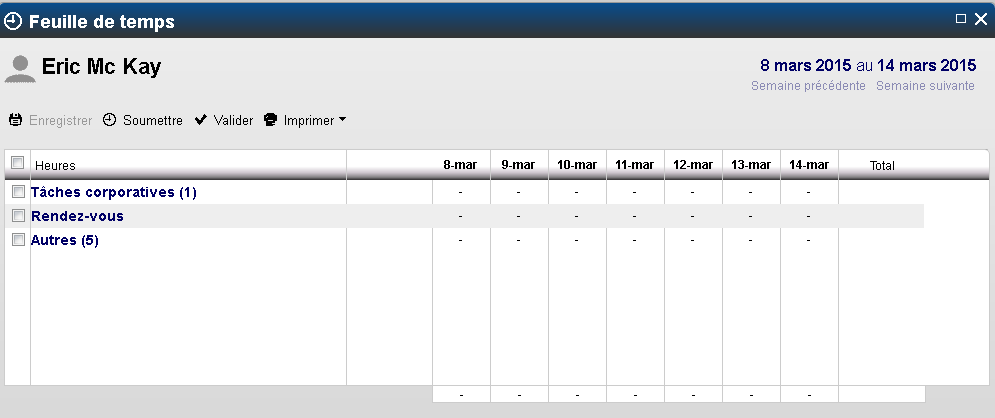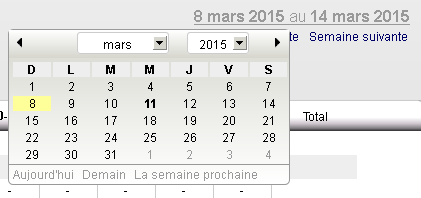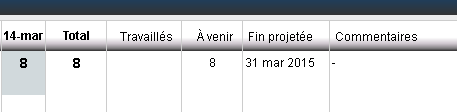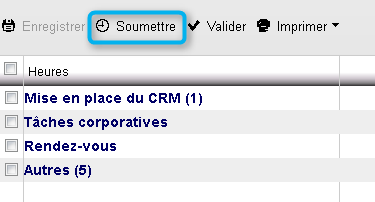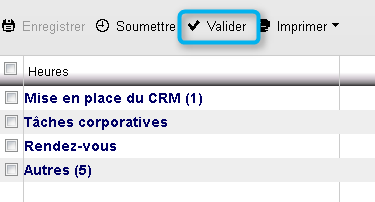Feuilles de temps
La solution ISIOS offre un outil intégré de gestion des efforts où les ressources impliquées dans un projet peuvent saisir leurs feuilles de temps. Ces efforts sont par la suite comptabilisés par les différents modules, permettant aux gestionnaires d'accéder facilement et rapidement aux informations.
Sommaire
Accès à l'outil
Pour ouvrir la feuille de temps, simplement cliquer sur votre nom et choisir le lien suivant:
Vous pouvez toujours aussi utiliser le bouton d'accès rapide situé à côté du menu personnel:
Gérer sa feuille de temps
La feuille de temps est très conviviale. Par défaut, elle affichera la semaine en cours:
Pour naviguer d'une semaine à une autre, vous devez simplement cliquer sur les boutons situés en haut à droite:
Vous pouvez aussi changer la date de la semaine en activant le calendrier:
Saisir les efforts
Pour saisir des efforts, vous n'avez qu'à cliquer sur le titre du projet désiré. Une nouvelle fenêtre s'ouvrira et vous permettra d'indiquer le temps effectué dans les journées correspondantes:
N'oubliez pas de sauvegarder vos heures avant de fermer la fenêtre en cliquant sur le bouton Enregistrer situé au bas de la feuille.
Les heures à venir
Les heures à venir correspondent au temps qu'il vous reste pour terminer l'activité. Par défaut, elles sont calculé automatiquement. Certains chef de projets peuvent permettre à leurs ressources de les modifier directement ce champs.
Soumettre sa feuille de temps
Vous devez soumettre vos feuilles de temps pour qu'elles puissent être validées par le responsable du projet. Pour se faire, vous n'avez qu'à cliquer sur Soumettre:
Valider sa feuille de temps
Le responsable doit valider les feuilles de temps afin de mettre à jour les coûts de la ressources. Pour ce faire, le responsable n'a qu'à cliquer sur Valider:
Les efforts validés seront comptabilisés comme des heures réelles dans les projets respectifs
Changer les heures soumises
Pour changer les heures d'une feuille de temps validée ou soumise, vous devez d'abord enlever son statut. Pour se faire, vous devez cliquer sur l'icône en forme de flèche:
Si vous changez le statut d'une feuille de temps, vous devrez la soumettre à nouveau et la faire valider par la suite.